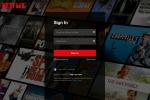Ομάδες της Microsoft είναι μια από τις πιο δημοφιλείς εφαρμογές επικοινωνίας για επιχειρήσεις, χάρη στη χρήσιμη ενσωμάτωσή της με Office 365 και άλλες συμβατές εφαρμογές, μαζί με τη δυνατότητα δημιουργίας πολλών διαφορετικών ειδών επικοινωνίας δομές. Μία από τις κύριες επιλογές είναι οι ίδιες οι ομάδες — τμήματα ανθρώπων που επικεντρώνονται στο ίδιο θέμα ή εργασία σε μια μεγαλύτερη ομάδα — επομένως, το να γνωρίζετε πώς να δημιουργήσετε μια νέα ομάδα στο Microsoft Teams είναι απίστευτα σημαντικό για τη μεγιστοποίηση της παραγωγικότητας του οργανισμού σας.
Περιεχόμενα
- Πώς να δημιουργήσετε μια νέα ομάδα στο Microsoft Teams
- Πρόσθετες συμβουλές σχετικά με τη δημιουργία μιας ομάδας στο Microsoft Teams
Δείτε πώς μπορείτε να φτιάξετε γρήγορα ένα και τις επιλογές σας για τη ρύθμισή τους.
Προτεινόμενα βίντεο
Μέτριος
1 ώρα
Ομάδες της Microsoft λογαριασμό με τα σωστά δικαιώματα
Πώς να δημιουργήσετε μια νέα ομάδα στο Microsoft Teams
Οι εφαρμογές ιστού, επιτραπέζιων υπολογιστών και κινητών για το Microsoft Teams είναι όλες αρκετά παρόμοιες, επομένως αυτά τα βήματα θα πρέπει να λειτουργούν με καθεμία, με μικρές μόνο διαφορές διεπαφής.
Βήμα 1: Λάβετε τα σωστά δικαιώματα. Ωστόσο, η δημιουργία ομάδων είναι συνήθως μια ικανότητα σε επίπεδο μάνατζερ περιορισμοί ασφαλείας για ομάδες θα διαφέρει ανάλογα με τον οργανισμό σας. Εάν είναι απαραίτητο, μιλήστε με τον διαχειριστή IT για να λάβετε την απαραίτητη άδεια για τη δημιουργία μιας νέας ομάδας.
Βήμα 2: Συνδεθείτε στο Microsoft Teams. Στην επάνω δεξιά γωνία, ελέγξτε ότι βρίσκεστε στη σωστή ομάδα για τη δημιουργία της νέας σας ομάδας.
Σχετίζεται με
- Πώς να διαγράψετε μια σελίδα στο Word
- Η Adobe Express αντεπιτίθεται στη Microsoft με νέες δυνατότητες AI
- Τώρα μπορείτε να δοκιμάσετε avatars και εικονικούς χώρους στο Microsoft Teams
Βήμα 3: Στο αριστερό μενού, επιλέξτε το Της ομάδας εικονίδιο για να δείτε τις τρέχουσες ομάδες. Στο κινητό, αυτό το μενού βρίσκεται στο κάτω μέρος της οθόνης.

Βήμα 4: Επιλέξτε το μπλε κουμπί στο κάτω μέρος της λίστας Ομάδες που λέει Εγγραφείτε ή δημιουργήστε μια ομάδα.
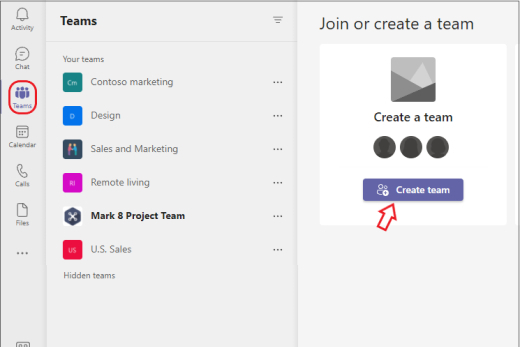
Βήμα 5: Αυτό θα ανοίξει ένα νέο μενού με διαθέσιμες "κάρτες" ομάδας για να διαλέξετε. Ξεκινήστε επιλέγοντας την επιλογή να Δημιουργήστε ομάδα.
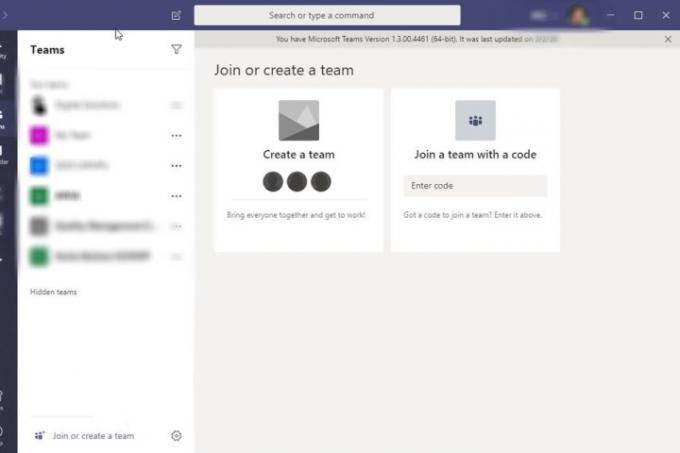
Βήμα 6: Τώρα έχετε μια σειρά από επιλογές για το πώς να δημιουργήσετε την ομάδα σας. Για παράδειγμα, μπορείτε να επιλέξετε Επιλέξτε από ένα πρότυπο, όπως "Διαχείριση έργου" ή "Εργαζόμενοι στο πλοίο". Αυτό θα δημιουργήσει αυτόματα μια επιλογή καναλιών με ετικέτα στην ομάδα και τις συνδεδεμένες εφαρμογές που αυτό το πρότυπο μπορεί να φανεί χρήσιμο. Μπορεί να εξοικονομήσει χρόνο, αλλά μπορεί επίσης να καταλήξετε με περιττά μέρη της ομάδας που κανείς δεν θα χρησιμοποιήσει. Θα μπορείτε να προσαρμόσετε τα κανάλια και τις ενσωματωμένες εφαρμογές αργότερα, αλλά αυτό θα απαιτήσει επιπλέον δουλειά.
Θα μπορούσατε επίσης να επιλέξετε Από ομάδα ή ομάδα. Αυτή η επιλογή λειτουργεί καλύτερα εάν θέλετε να δημιουργήσετε μια ξεχωριστή ομάδα με μια ομάδα ατόμων με τα οποία εργάζεστε ήδη, αντιγράφοντας τα σε μια νέα έκδοση της ομάδας που μπορείτε στη συνέχεια να προσαρμόσετε όπως θέλετε. Θα λάβετε μια λίστα ελέγχου με τις συγκεκριμένες λειτουργίες της ομάδας, όπως κανάλια και εφαρμογές που θέλετε να αντιγράψετε ή να αφήσετε πίσω.
Ή, μπορείτε να επιλέξετε Από την αρχή να χτίσει μια ομάδα από τη βάση. Εάν αυτή είναι η πρώτη φορά που δημιουργείτε μια ομάδα, αυτή είναι ίσως η καλύτερη επιλογή προς το παρόν. Μπορείτε πάντα να επιστρέψετε και να δημιουργήσετε ένα διαφορετικό είδος ομάδας αφού έχετε τα βασικά κάτω.
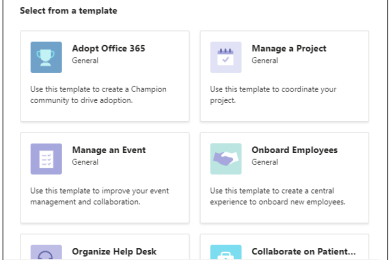
Βήμα 7: Επιλέξτε αν θα είναι η ομάδα Δημόσιο ή Ιδιωτικός. Οι δημόσιες ομάδες επιτρέπουν σε οποιονδήποτε στον οργανισμό να συμμετέχει ελεύθερα χωρίς να χρειάζεται άδεια, ενώ οι ιδιωτικές ομάδες είναι περιορισμένες.
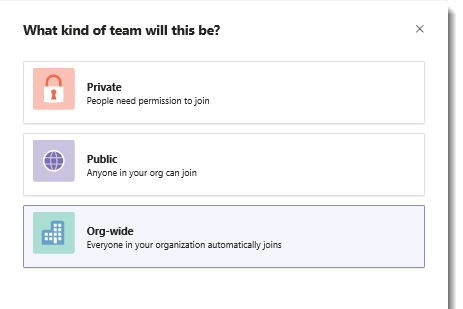
Βήμα 8: Τώρα, θα έχετε πολλές επιλογές για να προσαρμόσετε την ομάδα σας. Αρχικά, μπορείτε να επιλέξετε το όνομα της ομάδας και την περιγραφή. Επιλέξτε κάτι ξεκάθαρο που να δείχνει τον σκοπό της ομάδας και για ποιον απευθύνεται.
Τότε, θα μπορείτε Προσαρμογή καναλιών στην ομάδα σας. Τα κανάλια είναι μεμονωμένες συζητήσεις που μπορούν να σχετίζονται με συγκεκριμένα θέματα. Υπάρχει ένα προεπιλεγμένο Γενικό κανάλι, αλλά μπορούν να προστεθούν και άλλα κανάλια, όπως Ανακοινώσεις, Σχεδιασμός, Μάρκετινγκ κ.λπ. Μετονομάστε τα κανάλια όπως χρειάζεστε για να δώσετε στην ομάδα σας τους χώρους που χρειάζεται για συζήτηση.
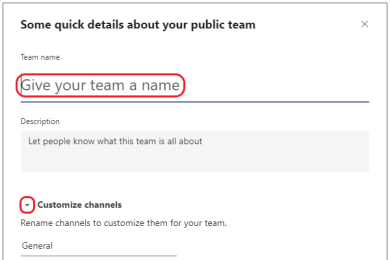
Βήμα 9: Επιλέγω Δημιουργώ για να συμπληρώσετε την ομάδα σας.
Βήμα 10: Είστε ο ιδιοκτήτης της ομάδας σας και αυτό σας δίνει μια ποικιλία επιλογών διαχείρισης. Μπορείτε να προσκαλέσετε μόνοι σας άτομα στην ομάδα και να δημιουργήσετε κανάλια όπως κρίνετε κατάλληλο για να οργανώσετε την ομάδα. Εάν τοποθετήσετε το δείκτη του ποντικιού πάνω από το όνομα της ομάδας σας και επιλέξτε Περισσότερες επιλογές, θα δείτε ένα μενού με μεγάλη ποικιλία εργαλείων ρυθμίσεων, συμπεριλαμβανομένης της δυνατότητας αλλαγής οποιασδήποτε από τις αποφάσεις που πήρατε παραπάνω.
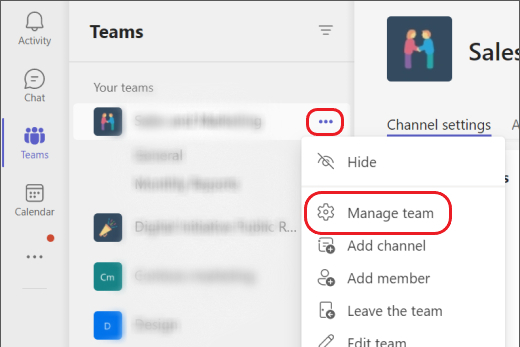
Πρόσθετες συμβουλές σχετικά με τη δημιουργία μιας ομάδας στο Microsoft Teams
Μπορείτε επίσης να αλλάξετε πρόσθετες ρυθμίσεις απορρήτου για την ομάδα, όπως να αποφασίσετε να την καταστήσετε αόρατη για αναζητήσεις ή προβολή από έξω από την ομάδα ή να απαιτήσετε έναν κωδικό για να συμμετάσχετε στην ομάδα.
Οι επιλογές για τη δημιουργία μιας ομάδας ενδέχεται να διαφέρουν ανάλογα με τον τρόπο με τον οποίο ο οργανισμός σας χρησιμοποιεί το Microsoft Teams. Για παράδειγμα, εάν ο οργανισμός σας χρησιμοποιεί μια εκπαιδευτική έκδοση του Microsoft 365, ενδέχεται να δείτε διαφορετικές επιλογές για την επιλογή τύπων ομάδων προσανατολισμένων στο σχολείο, όπως Τάξη, Προσωπικό ή Επαγγελματική Εκμάθηση Κοινότητα.
Εάν θέλετε να κάνετε την ομάδα σας με δυνατότητα αναζήτησης σε έναν μεγάλο οργανισμό, θα πρέπει να χρησιμοποιήσετε το μενού επιλογών για να προσθέσετε ορισμένες ετικέτες σε αυτήν που περιγράφουν με ακρίβεια την ομάδα και το θέμα της.
Οι ιδιοκτήτες ομάδων έχουν επίσης τη δυνατότητα να δημιουργούν ιδιωτικά κανάλια εντός της ομάδας στα οποία μπορούν να έχουν πρόσβαση ή να τα δουν μόνο ορισμένα μέλη. Μπορείτε να χρησιμοποιήσετε αυτήν τη δυνατότητα για να δημιουργήσετε πρόσθετα επίπεδα απορρήτου, όπως απαιτείται.
Οι επιλογές της ομάδας σας θα σας δώσουν τη δυνατότητα να διαγράψετε την ομάδα όταν δεν είναι πλέον απαραίτητη.
Συστάσεις των συντακτών
- Τα πιο συνηθισμένα προβλήματα του Microsoft Teams και πώς να τα διορθώσετε
- Πώς να εξαγάγετε ένα έγγραφο του Word στο Kindle
- Το Microsoft Teams αποκτά νέα εργαλεία AI — και είναι δωρεάν
- Microsoft Build 2023: οι μεγαλύτερες ανακοινώσεις σε AI, Windows και πολλά άλλα
- Η Microsoft μόλις σας έδωσε έναν νέο τρόπο για να μείνετε ασφαλείς από ιούς
Αναβαθμίστε τον τρόπο ζωής σαςΤο Digital Trends βοηθά τους αναγνώστες να παρακολουθούν τον γρήγορο κόσμο της τεχνολογίας με όλα τα τελευταία νέα, διασκεδαστικές κριτικές προϊόντων, διορατικά editorial και μοναδικές κρυφές ματιές.